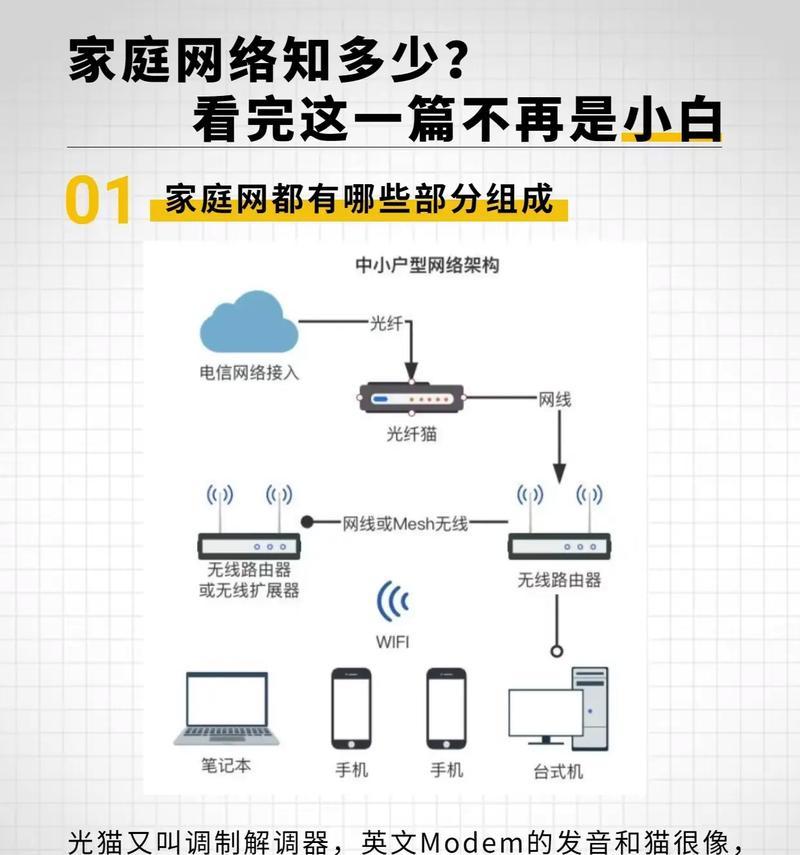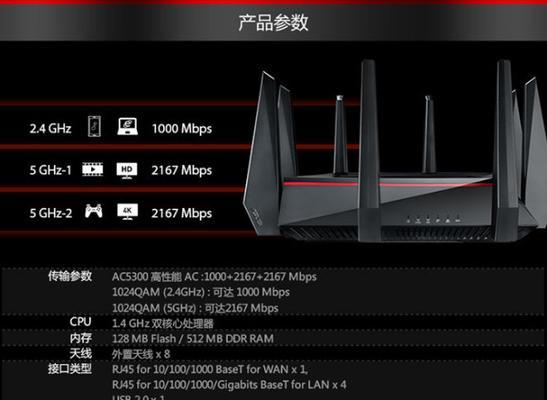在网络技术日新月异的今天,路由器已经成为我们生活中不可或缺的设备之一。然而,路由器偶尔会出现离线状态,这会让用户感到非常困扰。特别是当您使用的是创维路由器时,可能不知道如何快速地将其从离线状态恢复至在线。本文将详细介绍创维路由器离线状态的恢复步骤,提供清晰的解决方案,同时包含一些实用技巧和常见问题解答,帮助您轻松解决问题。
一、确认路由器离线的判断标准
在开始修复之前,我们需要确认路由器确实是处于离线状态。一般情况下,如果创维路由器离线,会有以下几种表现:
无法连接WiFi网络;
路由器上的WLAN或WAN指示灯不亮或闪烁异常;
通过有线连接也无法访问互联网;
在手机或电脑上检查网络连接时显示离线或无互联网访问。
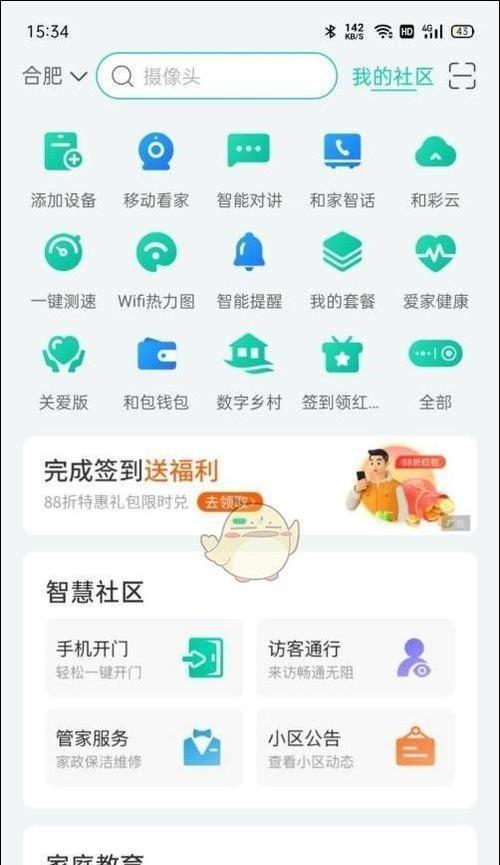
二、检查网络连接问题
在尝试恢复路由器之前,先检查一下网络连接问题,这可能不需要触及路由器设置本身。
1.检查网络线路
确认宽带猫或光纤盒是否正常工作;
检查连接路由器的网线是否松动或损坏;
尝试重启宽带猫或光纤盒。
2.检查电源
确认路由器已经接通电源并处于开机状态;
如果有必要,请尝试重启路由器。

三、通过物理方法恢复路由器
有时候,路由器的硬件故障或配置错误会导致离线状态。以下是一些基本的物理检查和操作步骤。
1.检查LED指示灯
观察路由器上的LED指示灯状态,通常路由器的指示灯会反映其工作状态;
如果指示灯显示异常,可能需要检查网线连接,或者重新插拔电源。
2.硬件重启
长按路由器后面的重置按钮,通常需要持续按压10秒以上;
释放按钮后等待路由器重新启动。

四、通过软件方法恢复路由器
如果物理检查未发现问题,那么就需要通过软件方法来尝试恢复路由器。
1.登录路由器管理界面
打开电脑或手机连接到路由器的WiFi网络;
在浏览器中输入路由器的IP地址(通常是192.168.1.1或192.168.0.1);
输入登录名和密码(默认或您设置的)进入管理界面。
2.检查WAN设置
进入“网络设置”或“WAN口设置”;
检查WAN口连接类型是否正确;
如果有“断线重连”或“自动连接”选项,请确保它们已经启用。
3.恢复出厂设置
在管理界面找到“系统工具”或“高级设置”;
选择“恢复出厂设置”或“重置路由器”;
确认操作后,路由器将重启并恢复到出厂默认设置。
4.更新固件
检查路由器管理界面是否有固件更新;
如果有可用的固件更新,请下载并安装更新,以确保路由器运行最新且稳定的软件版本。
五、高级恢复技巧
如果以上方法都没有成功,您可以尝试以下高级恢复技巧。
1.使用TFTP工具
使用TFTP客户端工具对路由器进行远程重置;
这通常需要路由器支持TFTP协议,并且您需要知道路由器的IP地址和默认的TFTP服务器地址。
2.寻求专业帮助
如果以上步骤都无法解决路由器离线问题,建议联系创维官方技术支持;
提供路由器的型号和遇到的具体问题,以便他们为您提供更专业的帮助。
六、常见问题解答
Q1:创维路由器重启后仍然离线,我应该怎么办?
A1:检查路由器的硬件连接,包括电源和网线是否连接正确。如果问题依旧,尝试进入管理界面查看WAN口设置,并且考虑恢复出厂设置。
Q2:如何恢复创维路由器的出厂设置?
A2:大多数创维路由器都有一个物理重置按钮,通常位于路由器背面。长按该按钮10秒钟以上,即可恢复出厂设置。
Q3:路由器恢复出厂设置后,所有设置都会丢失吗?
A3:是的,恢复出厂设置会清除路由器的所有自定义设置,包括Wi-Fi密码和网络设置。在执行这个操作前,请确保已经备份了重要信息。
Q4:为什么需要更新路由器固件?
A4:更新路由器固件可以修复已知的问题和漏洞,提供性能改进和新功能。保持路由器固件更新到最新版本可以确保设备运行更加稳定和安全。
七、
创维路由器离线状态的恢复可能涉及多方面的检查和操作。通过本文介绍的步骤,您可以系统地诊断问题,并采取相应的解决措施。始终确保检查所有的硬件连接,尝试软件上的常规修复步骤,并在需要时求助于专业技术人员。希望本文能够帮助您顺利解决路由器离线的问题,让您的网络生活重回正轨。